Bezpieczeństwo dla każdego — zapoznaj się z darmowym antywirusem Kaspersky
Rynek darmowych rozwiązań antywirusowych oferuje wiele możliwości, ale niewiele z nich naprawdę oferuje to, co obiecują. Kaspersky jest nowicjuszem na tym rynku i od zeszłego roku oferuje swój silnik antywirusowy za darmo każdemu, kto chce z niego korzystać. Jest rozpowszechniany pod nazwą Kaspersky Free Antivirus i można go pobrać i zacząć od razu, bez konieczności płacenia. Byliśmy ciekawi, czy warto poświęcić na to czas, więc postanowiliśmy przez chwilę to przetestować. Oto, co znaleźliśmy na temat Kaspersky Free Antivirus :
Plusy i minusy
Oto pozytywy, które zwróciły naszą uwagę w Kaspersky Free Antivirus :
- Ma doskonały silnik antywirusowy, który może skutecznie chronić Cię przed złośliwym oprogramowaniem
- Świetnie chroni Cię przed zagrożeniami internetowymi, w tym stronami phishingowymi
- Ma znikomy wpływ na wydajność i czas uruchamiania komputera
- Interfejs użytkownika jest przejrzysty, łatwy w użyciu i zrozumiały
- Zawiera narzędzie VPN , które może Cię chronić po połączeniu z publicznymi sieciami Wi -Fi
Jedynym drobnym minusem Kaspersky Free Antivirus jest fakt, że należy go ręcznie zaktualizować po zainstalowaniu. Wygląda na to, że Kaspersky(Kaspersky) nie uruchamia aktualizacji od razu po jej instalacji.

Werdykt
Kaspersky Free Antivirus to jedno z najlepszych darmowych rozwiązań antywirusowych, jakie kiedykolwiek testowaliśmy. Chroni swoich użytkowników przed wszelkiego rodzaju złośliwym oprogramowaniem, zarówno offline, jak i online, i jest łatwy w użyciu. Jeśli potrzebujesz programu antywirusowego, który jest lepszy niż domyślny program Windows Defender(Windows Defender) , ale kosztuje tyle samo, co oznacza, że jest bezpłatny, uważamy, że Kaspersky Free Antivirus to jeden z najlepszych wyborów, jakich możesz dokonać.
Pobieranie i instalacja
Aby zainstalować Kaspersky Free Antivirus na komputerze z systemem Windows(Windows) , musisz go najpierw pobrać(download it) . Pobrany plik to plik wykonywalny o nazwie kfa18.0.0.405abcden_es_fr_13382.exe o rozmiarze 2,32 MB. Jedyną rzeczą, którą musisz zaoferować firmie Kaspersky w odniesieniu do danych osobowych, jest adres e-mail przed pobraniem programu antywirusowego. Kreator instalacji pobiera 125,3 MB danych z serwerów Kaspersky , co nie jest dużo.

Podczas instalacji możesz wybrać, czy „chcesz uczestniczyć w Kaspersky Security Network (KSN), aby zapewnić optymalną ochronę [swojego] komputera”. ("want to participate in Kaspersky Security Network (KSN) to provide optimal protection for [your] computer.")Zalecamy włączenie tej opcji, ponieważ pomaga to firmie Kaspersky szybciej reagować na nowe cyberzagrożenia.
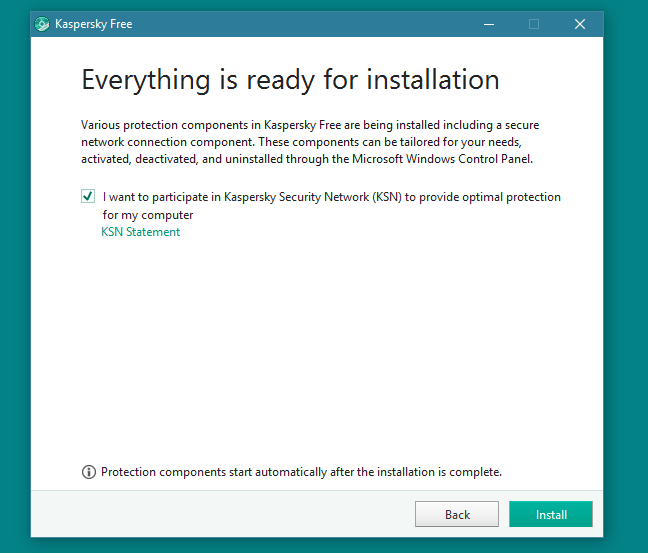
Po zakończeniu instalacji Kaspersky Free Antivirus natychmiast zacznie Cię chronić. Prosi również o utworzenie lub zalogowanie się do konta internetowego My Kaspersky . Nie jest to jednak obowiązkowe, więc możesz po prostu pominąć ten krok.

Nawet po tym, jak odczekaliśmy około 15 minut, a interfejs użytkownika powiedział, że aktualizacja jest wymagana, Kaspersky Free Antivirus nie uruchomił automatycznej aktualizacji. Próbowaliśmy ponownie uruchomić komputer, ale to też nie zadziałało, więc nie mieliśmy innego wyjścia, jak załadować interfejs użytkownika pakietu i ręcznie uruchomić aktualizację. Zalecamy zrobienie tego samego, jeśli chcesz mieć najnowszą ochronę.

Nasze pierwsze interakcje z Kaspersky Free Antivirus są w większości pozytywne: dobrze, że nie musisz podawać żadnych danych osobowych, aby pobrać i używać programu antywirusowego, poza prawdziwym adresem e-mail. Warto również zauważyć, że instalacja programu antywirusowego na komputerze jest prosta. Należy jednak pamiętać o ręcznej aktualizacji zaraz po zainstalowaniu.(Our first interactions with Kaspersky Free Antivirus are mostly positive: it is good that you do not have to provide any personal information to download and use the antivirus, other than a real email address. It is also worth noting that it is straightforward to install the antivirus on your computer. However, you need to remember to manually update it as soon as you install it.)
Integracja z systemem Windows(Windows) i przeglądarkami internetowymi
Podczas instalacji Kaspersky Free Antivirus wyłącza Windows Defender , co jest dobrą rzeczą, ponieważ eliminuje ryzyko konfliktów lub problemów z wydajnością. Powinieneś także wiedzieć, że Kaspersky Free Antivirus skanuje cały ruch internetowy, który przechodzi na Twój komputer, dzięki czemu otrzymujesz taką samą ochronę niezależnie od przeglądarki internetowej, której wolisz używać.
Kaspersky Free Antivirus chroni wszystkie swoje procesy przed niechcianym zakończeniem, co jest pozytywne. Nieprzyjemne wirusy nie mogą zatrzymać twojego programu antywirusowego i robić, co chcą na twoim komputerze.
Jeśli chodzi o potrzeby zasobów systemowych, oprogramowanie antywirusowe zajmuje około 60 MB pamięci RAM(RAM) , aby uruchomić swoje procesy, co jest niewielką ilością. Ponadto Kaspersky Free Antivirus miał minimalny wpływ na czas uruchamiania naszego komputera testowego. Użyliśmy BootRacer do pomiaru tego przed i po zainstalowaniu programu antywirusowego i odkryliśmy, że dodał tylko 1 sekundę, co oznacza 2-procentowy wzrost czasu.
Aby sprawdzić, czy Kaspersky Free Antivirus(Kaspersky Free Antivirus) ma wpływ na prędkość Internetu lub sieci lokalnej , przeprowadziliśmy również kilka testów za pomocą Speedtest.net i Test prędkości sieci LAN(LAN Speed Test) . Prędkości były takie same przed i po zainstalowaniu tego programu antywirusowego, co oznacza, że nie ma negatywnego wpływu na transfer danych w Internecie lub sieci lokalnej.
Kaspersky Free Antivirus jest dobrze zintegrowany z systemem Windows 10. Miał minimalny wpływ na czas uruchamiania naszego komputera testowego i nie miał negatywnego wpływu na transfery sieciowe i prędkość Internetu.(Kaspersky Free Antivirus is well integrated with Windows 10. It had a minimal influence on the boot time of our test computer, and it had no adverse effect on network transfers and internet speeds.)
Łatwość użytkowania i konfiguracji
Interfejs użytkownika oferowany przez Kaspersky Free Antivirus jest taki sam, jak ten używany przez jego starszego brata Kaspersky Total Security , ale niedostępne narzędzia są wyszarzone. Interfejs użytkownika pokazuje sekcję stanu i zaleceń w górnym obszarze i używa dużych zielonych kafelków, gdy wszystko jest w porządku. Gdy coś jest nie tak, kafelki zmieniają kolor na czerwony, więc nie można nie zauważyć, że pojawiają się problemy, które wymagają Twojej uwagi. Na konsoli centralnej masz szybki dostęp do narzędzi skanowania(Scan) i aktualizacji bazy danych(Database Update) .

Jeśli szukasz więcej, możesz kliknąć lub dotknąć przycisk Więcej narzędzi(More Tools) u dołu interfejsu użytkownika, aby uzyskać dostęp do funkcji Ochrona w chmurze, Klawiatura ekranowa(Cloud Protection, On-Screen Keyboard) , Kwarantanna(Quarantine) i Raporty(Reports) :
-
Cloud Protection pokazuje ogólnoświatowe statystyki dotyczące złośliwego oprogramowania,
-
Klawiatura ekranowa(On-Screen Keyboard) to wirtualna klawiatura, której należy używać, gdy chcesz mieć pewność, że wprowadzane dane nie są rejestrowane przez aplikacje innych firm lub złośliwe oprogramowanie,
-
Kwarantanna(Quarantine) zapewnia dostęp do zainfekowanych plików wykrytych na komputerze z systemem Windows i
-
Raporty(Reports) zapewniają dostęp do dzienników antywirusowych.

W interfejsie użytkownika, w lewym dolnym rogu, znajduje się mały przycisk koła zębatego, który umożliwia dostęp do Ustawień(Settings) . Są one podzielone na pięć różnych sekcji: Ogólne, Ochrona, Wydajność, Skanowanie(General, Protection, Performance, Scan, ) i Dodatkowe(Additional) .

Niektóre z najważniejszych ustawień znajdują się w Ochrona(Protection) , gdzie można znaleźć wszystkie moduły ochrony. Każdy z nich można szybko włączyć lub wyłączyć za pomocą jednego kliknięcia lub dotknięcia ich przełączników. Jeśli chcesz uzyskać dostęp do ich szczegółowych ustawień, możesz kliknąć lub dotknąć ich nazw.

Jeśli chodzi o pomoc i wsparcie, powinieneś wiedzieć, że większość działań i ustawień oprogramowania antywirusowego jest dobrze wyjaśniona w kontekście. Jeśli potrzebujesz bardziej złożonej pomocy lub wsparcia, możesz przejść do trybu online i przejrzeć dokumentację lub przeszukać fora. Należy jednak pamiętać, że użytkownicy Kaspersky Free Antivirus nie mają dostępu do pomocy technicznej za pośrednictwem telefonu lub formularza zapytania na stronie internetowej.

Kaspersky Free Antivirus tworzy również raporty, w których pokazuje, co wydarzyło się na Twoim komputerze, są one łatwe do zrozumienia i pełne szczegółowych informacji.

Jeśli chodzi o alerty i powiadomienia, które z niego otrzymujesz, Kaspersky Free Antivirus nie jest zbyt szczegółowy. Zauważyliśmy jednak, że działa to na nerwy, jeśli nie zarejestrujesz konta My Kaspersky .
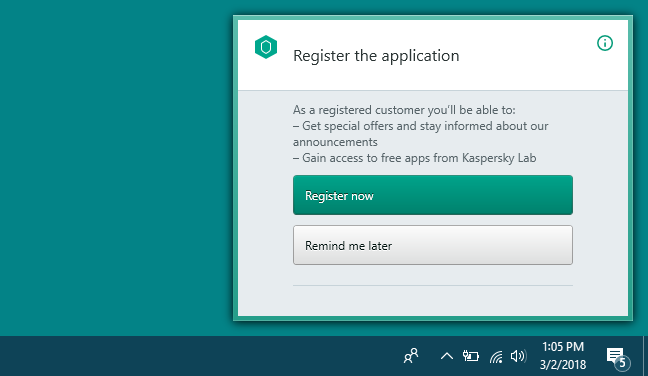
Kaspersky Free Antivirus ma interfejs użytkownika, który wygląda dobrze i jest łatwy w użyciu. Jest dobrze zorganizowany i łatwo jest znaleźć i skonfigurować dostępne ustawienia i opcje.(Kaspersky Free Antivirus has a user interface that looks good and is also easy to use. It is well structured, and it is easy to find and configure the settings and options available.)
Ochrona antywirusowa(Antivirus) i antyspyware
Nasze testy antywirusowe rozpoczęliśmy od sprawdzenia, jak Kaspersky Free Antivirus radzi sobie z zagrożeniami internetowymi podczas surfowania po sieci. Robi to, skanując cały ruch internetowy i filtrując wszystkie złośliwe treści internetowe, i chroni Cię bez względu na preferowaną przeglądarkę.
Aby sprawdzić, jak dobrze to robi, skorzystaliśmy z najpopularniejszych przeglądarek internetowych ( Microsoft Edge, Google Chrome, Mozilla Firefox i Opera ) i odwiedziliśmy kilka niebezpiecznych stron internetowych. Zgodnie z oczekiwaniami, Kaspersky Free Antivirus blokował nam dostęp do zainfekowanych stron internetowych za każdym razem, gdy próbowaliśmy, we wszystkich przeglądarkach internetowych.

Następnie chcieliśmy zobaczyć, co robi oprogramowanie antywirusowe, gdy podłączamy zainfekowaną wymienną pamięć USB do naszego komputera. Zrobił tak, jak sobie życzyliśmy: wykrył pamięć USB i zapytał, czy chcemy ją zeskanować. Odpowiedzieliśmy, że tak, a Kaspersky Free Antivirus przeskanował i wyczyścił pamięć USB w mgnieniu oka.

Następnie wzięliśmy testowego laptopa, zainstalowaliśmy na nim system Windows 10(Windows 10) i wypełniliśmy go wszelkiego rodzaju złośliwym oprogramowaniem, w tym niektórymi próbkami oprogramowania ransomware. Po ponownym uruchomieniu system Windows 10(Windows 10) był prawie bezużyteczny z powodu infekcji. Następnie weszliśmy do sieci, aby pobrać i zainstalować Kaspersky Free Antivirus . Udało nam się to zrobić, a gdy oprogramowanie antywirusowe zostało uruchomione, zidentyfikowało niektóre zainfekowane procesy i pliki oraz zaczęło je leczyć i usuwać z systemu.

Po pełnym skanowaniu systemu program antywirusowy zdołał usunąć całe złośliwe oprogramowanie na naszym komputerze. To doskonały wynik.

Ważna jest również szybkość skanowania antywirusowego: na naszym laptopie testowym z systemem Windows 10 Kaspersky Free Antivirus potrzebował średnio 4 minut na przeskanowanie partycji systemowej o pojemności 130 GB z 35 GB plików. To szybki czas skanowania antywirusowego.
Przyjrzeliśmy się również, co inne niezależne organizacje zajmujące się bezpieczeństwem mają do powiedzenia na temat firmy Kaspersky :
-
AV-Test ocenił Kaspersky z maksymalnym wynikiem 6 punktów na 6 we wszystkich testach ( Ochrona, Wydajność, Użyteczność(Protection, Performance, Usability) ).
-
AV-Comparatives przyznało firmie Kaspersky najlepszą odznakę Advanced+ we wszystkich testach bezpieczeństwa w tym roku ( ochrona przed złośliwym oprogramowaniem, wydajność, ochrona w prawdziwym świecie(Malware Protection, Performance, Real World Protection) ).
-
Virus Bulletin przyznał firmie Kaspersky znak VB100.
Kaspersky Free Antivirus ma jeden z najlepszych silników antywirusowych na świecie, co potwierdzają nasze testy.(Kaspersky Free Antivirus has one of the best antivirus engines in the world, and our tests confirm it.)
Dodatkowe cechy
Z Kaspersky Free Antivirus(Kaspersky Free Antivirus) jest tylko jedna rzecz : rozwiązanie VPN o nazwie Bezpieczne połączenie. (Secure Connection.)Jest to usługa VPN oferowana przez firmę Kaspersky we współpracy z Hotspot Shield . Korzystanie z usługi VPN to doskonały pomysł, jeśli chcesz zachować bezpieczeństwo w publicznych, niewiarygodnych sieciach bezprzewodowych, takich jak te w kawiarniach lub na lotniskach. Jest to doskonały dodatek do Kaspersky Free Antivirus, ale powinieneś wiedzieć, że jest ograniczony do 200 MB ruchu internetowego dziennie.
Aby uzyskać większy ruch, musisz wykupić subskrypcję rozwiązania VPN . Jeśli chcesz uzyskać więcej informacji na temat tej usługi VPN , przejrzeliśmy ją tutaj: Bezpieczeństwo dla wszystkich — przegląd Kaspersky Secure Connection VPN(Security for everyone - Reviewing Kaspersky Secure Connection VPN) .
Ustawienia domyślne(Default) , które możesz chcieć zmienić
Większość ustawień w Kaspersky Free Antivirus jest domyślnie dobrze skonfigurowana, ale jest też kilka, które możesz chcieć zmienić:

-
Kaspersky Free Antivirus jest domyślnie ustawiony na skanowanie komputera, gdy jest on bezczynny. To świetne podejście. Jednak skanowanie antywirusowe nie jest zaplanowane w regularnych odstępach czasu. Jeśli chcesz jeszcze bardziej zwiększyć swoje bezpieczeństwo, możesz zaplanować przynajmniej pełne skanowanie raz w miesiącu. Możesz to zrobić w "Settings -> Scan -> Scan schedule."
-
Kaspersky Free Antivirus może być ustawiony tak, aby wykrywał nie tylko wirusy, robaki, trojany i oprogramowanie reklamowe, ale także inne rodzaje oprogramowania, które może zostać użyte przez hakerów do „uszkodzenia komputera lub danych osobistych”. ("damage your computer or personal data.")Jest to ustawienie, które jest domyślnie wyłączone - możesz je znaleźć w "Settings -> Additional -> Threats and Exclusions settings -> Detect other software that can be used by criminals to damage your computer or personal data."
- Dobrze jest otrzymywać powiadomienia o zdarzeniach związanych z bezpieczeństwem, które mają miejsce na komputerze, ale jeśli nie chcesz słyszeć dźwięków, gdy je otrzymujesz, lub jeśli nie chcesz otrzymywać reklam i powiadomień promocyjnych od firmy Kaspersky . Możesz zmienić te zachowania w "Settings -> Additional -> Notifications."
- Jeśli Kaspersky Free Antivirus ma trudności z uruchomieniem skanowania, gdy Twój procesor i dyski są mocno obciążone, ponieważ pracujesz na swoim komputerze, możesz odłożyć skanowanie Kasperky'ego(Kasperky) do czasu zwolnienia zasobów komputera. To ustawienie można znaleźć w "Settings -> Performance -> Postpone computer scan tasks when the CPU and disk systems are at high load."

Odkryliśmy, że Kaspersky Free Antivirus jest domyślnie dobrze skonfigurowany. Istnieje jednak kilka ustawień, które możesz zmienić, aby Kaspersky działał tak, jak lubisz.(We found Kaspersky Free Antivirus to be well configured by default. However, there are some settings that you can change to make Kaspersky run the way you like it.)
Jaka jest Twoja opinia na temat Kaspersky Free Antivirus ?
Jeśli czytasz tę recenzję, to wiesz, że lubimy Kaspersky Free Antivirus i uważamy, że jest to jeden z najlepszych darmowych produktów antywirusowych na świecie. Zgadzasz się z nami? Jaka jest Twoja opinia? Skomentuj(Comment) poniżej i porozmawiajmy.
Related posts
Bezpieczeństwo dla każdego — przejrzyj Kaspersky Total Security
Przejrzyj ESET Smart Security Premium: Pełna ochrona dla Twoich komputerów
Recenzja ESET NOD32 Antivirus: Wydajny i niedrogi!
Recenzja ESET Internet Security: Potężny i łatwy w użyciu! -
Bezpieczeństwo dla każdego — przejrzyj ochronę Bullguard Premium
Zapoznaj się z ESET Parental Control: Ochrona dzieci w systemie Android!
Bezpieczeństwo dla wszystkich — Recenzja Sophos Home
Bezpieczeństwo dla każdego — recenzja VIPRE Advanced Security
Jak uaktualnić do systemu Windows 10 (bezpłatnie) —
Bezpieczeństwo dla każdego — przejrzyj Emsisoft Anti-Malware
Jak pobrać pliki ISO systemu Windows i Office (wszystkie wersje)
Jaki jest najlepszy menedżer uruchamiania dla systemu Windows?
Uzyskaj ochronę przed ransomware dzięki Kontrolowanemu dostępowi do folderów w systemie Windows 10
Bezpieczeństwo dla wszystkich — przegląd Comodo Internet Security Complete 10
Jak korzystać z narzędzia do pobierania USB/DVD w systemie Windows
Najlepsze funkcje systemu Windows 11: 8 wspaniałych rzeczy —
Jak zatrzymać kopanie kryptowalut i cryptojacking w Operze —
Jak skonfigurować Windows Sandbox (uruchamiać aplikacje/skrypty, udostępniać foldery itp.)
Bezpieczeństwo dla wszystkich — przejrzyj McAfee Total Protection
Bezpieczeństwo dla wszystkich — przejrzyj Avast Premier
